メールツールのユーザ設定ボタン
メールツールのヘッダウィンドウの 2 行目にある最初の 4 つのボタンはユーザ設定ボタンです。これらのボタンの値を変更して「ファイル (File)」、「表示 (View)」、「編集 (Edit)」、または「作成 (Compose)」メニューのうちの任意の項目とすることができます。これらのメニューに非常に頻繁に使う項目があるときは、ユーザ設定ボタンを変更してこれらのコマンドを割り当てることができます。
-
「ユーザ設定ボタン」選択項目は、4 つのユーザ設定ボタンの現在の値を示します。これらの選択項目のいずれかを選択してそのユーザ設定ボタンの値を変更できます。
-
コマンド設定は、現在選択されているボタンのコマンド、つまりボタンの機能を示します。
-
コマンドメニューボタンは、ファイル、表示、編集、および作成メニューから利用可能なコマンドのメニューをすべて提供します。
-
ラベルテキストフィールドは、ユーザ設定ボタンの表す内容を指定します。通常これはコマンドと同じですが、必ずしも同じでなければならないということはありません。コマンドが長すぎてボタンに収まらないために「ラベル」を実際のコマンドの省略形とすることもあります。
ユーザ設定ボタンの値を変更する手順は次のとおりです。
-
変更したいユーザ設定ボタン選択項目を選択します。
最初の選択項目はヘッダウィンドウの 2 行目の最初のボタンを表し、2 番目の選択項目は 2 番目のボタンを表す、というようになります。
-
図 4-32 に示すコマンドメニューから希望するコマンドを選択します。
コマンドメニューの 1 列目はメールツールの「ファイル (File)」メニューから利用できる選択項目をすべて表示し、2 列目は「表示 (View)」メニュー、3 列目は「編集 (Edit)」メニュー、最終列は「作成 (Compose)」メニューから利用できる選択項目を表示します。
図 4-32 ヘッダウィンドウプロパティのコマンドメニュー
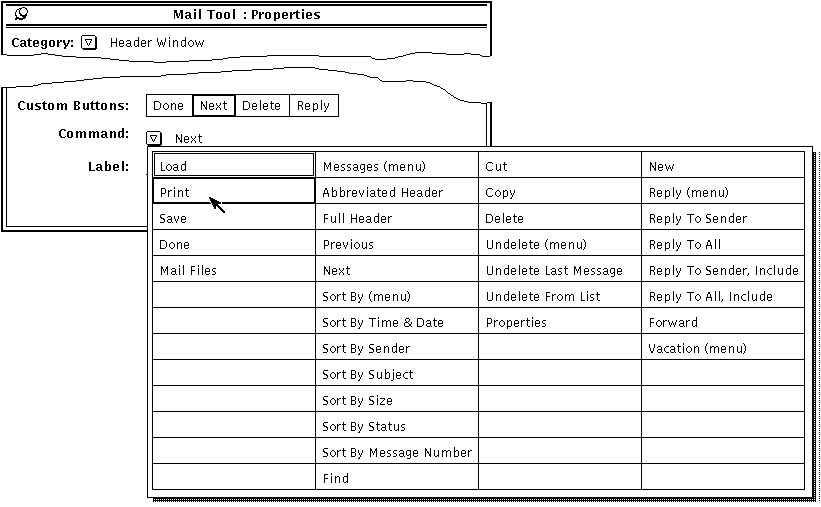
-
選択されたコマンドに新しいラベルを付けたい場合は、新しいラベルを入力します。
ユーザ設定ボタンを適当なサイズに保つために、ラベルをできるだけ小さくしてください。
-
「適用 (Apply)」ボタンの上でセレクトボタンをクリックしてメールツールのヘッダウィンドウのユーザ設定ボタンを変更します。
メールツールのヘッダウィンドウのユーザ設定ボタンは、新しいラベルとコマンドに変更されます。図 4-33 は 2 番目のユーザ設定ボタンが「印刷 (Print)」に変更されたヘッダウィンドウを示しています。
図 4-33 ヘッダウィンドウの新しいユーザ設定ボタン (「印刷」)
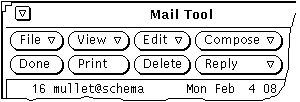
- © 2010, Oracle Corporation and/or its affiliates
